R语言3.6.3安装超详细教程附安装包
软件下载
R语言3.6.3 软件安装包下载:
链接: https://pan.baidu.com/s/1sufVf2lmoj9GYG_j5_fJKQ
提取码: tnqg
R语言R-4.0.4 安装包下载地址:
链接: https://pan.baidu.com/s/1uzH49cJ0lnob54k19WWjOQ 提取码: kusa
软件介绍
R语言是一款非常专业的统计建模软件,R语言拥有数据存储和处理系统;数组运算工具(其向量、矩阵运算方面功能尤其强大),完整连贯的统计分析工具;优秀的统计制图等多种功能。
R 语言是为数学研究工作者设计的一种数学编程语言,主要用于统计分析、绘图、数据挖掘。
如果你是一个计算机程序的初学者并且急切地想了解计算机的通用编程,R 语言不是一个很理想的选择,可以选择 Python、C 或 Java。
R 语言与 C 语言都是贝尔实验室的研究成果,但两者有不同的侧重领域,R 语言是一种解释型的面向数学理论研究工作者的语言,而 C 语言是为计算机软件工程师设计的。
R 语言是解释运行的语言(与 C 语言的编译运行不同),它的执行速度比 C 语言慢得多,不利于优化。但它在语法层面提供了更加丰富的数据结构操作并且能够十分方便地输出文字和图形信息,所以它广泛应用于数学尤其是统计学领域。
R 语言官方网站:https://cran.r-project.org/
官方镜像站列表:https://cran.r-project.org/mirrors.html
安装前须知
安装前断开电脑网络;解压和安装前先关闭360、腾讯管家等杀毒软件,防止误杀软件安装文件,导致安装失败。
安装步骤
1、下载软件,解压软件

2、以管理员身份运行软件

3.点击“确定”

4.点击“下一步”

5.选择软件安装路径,点击“下一步”

6.点击“下一步”

7.点击“下一步”

8.点击“下一步”

9.勾选创建桌面快捷方式,点击“下一步”
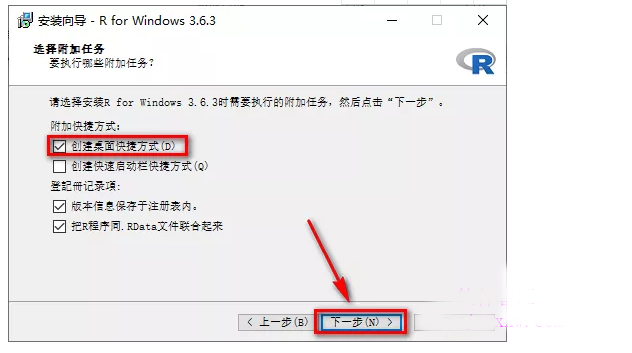
10.软件正在安装,请耐心等待
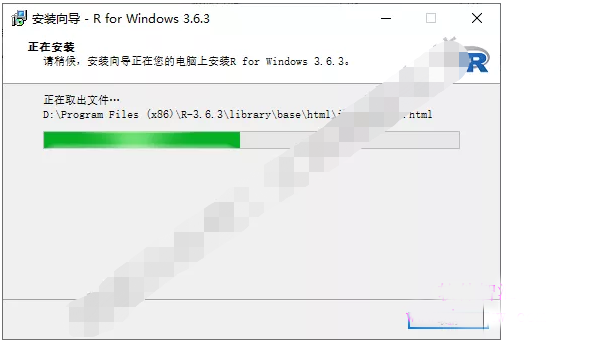
11.点击“结束”

12.选中Rtools35,鼠标右键选择“以管理员身份运行”

13.点击“OK”
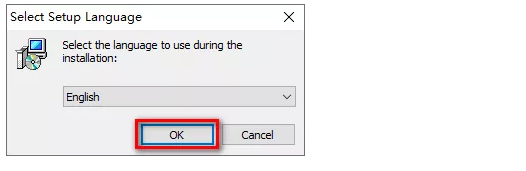
14.点击“Next”
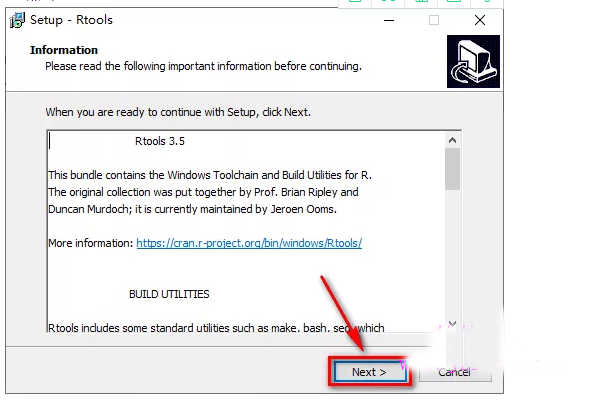
15.点击“Next”

16.点击“Next”

17.勾选Add rtools to system PATH,点击“Next”

18.点击“Next”

19.点击“Install”

20.软件正在安装,请耐心等待

21.点击“Finish”

22.双击图标,运行软件

23.安装结束

到此这篇关于R语言3.6.3安装超详细教程附安装包的文章就介绍到这了,更多相关R语言3.6.3安装内容请搜索我们以前的文章或继续浏览下面的相关文章希望大家以后多多支持我们!
相关推荐
-
R语言入门之安装R和Rstuido软件
安装R和Rstuido软件 R语言是用于统计分析,图形表示和报告的编程语言和软件环境:Rstudio是编辑.运行R语言的最为理想的工具之一. 1.官网下载R安装包 下载地址为:https://cran.r-project.org 进入链接,如下图所示,在页面顶部提供了三个下载链接,分别对应三种操作系统:Windows.Mac和Linux.请选择自己操作系统对应的链接,接下来我将以windows为例给大家展示安装过程. 接下来单击[Download R for Windows]-->[base
-
R语言的下载安装图文教程讲解
什么是R语言 R语言是一个开源的数据分析环境,起初是由数位统计学家建立起来,以更好的进行统计计算和绘图,这篇wiki中包含了一些基本情况的介绍.由于R可以通过安装扩展包(Packages)而得到增强,所以其功能已经远远不限于统计分析,如果感兴趣的话可以到官方网站了解关于其功能的更多信息. 至于R语言名称的由来则是根据两位主要作者的首字母(Robert Gentleman and Ross Ihaka),但过于简短的关键词也造成在搜索引擎中很不容易找到相关的资料.不过这个专门的搜索网站可以帮到你.
-
R语言3.6.3安装超详细教程附安装包
软件下载 R语言3.6.3 软件安装包下载: 链接: https://pan.baidu.com/s/1sufVf2lmoj9GYG_j5_fJKQ 提取码: tnqg R语言R-4.0.4 安装包下载地址: 链接: https://pan.baidu.com/s/1uzH49cJ0lnob54k19WWjOQ 提取码: kusa 软件介绍 R语言是一款非常专业的统计建模软件,R语言拥有数据存储和处理系统;数组运算工具(其向量.矩阵运算方面功能尤其强大),完整连贯的统计分析工具;优秀的统计制图等
-
最新版MySQL 8.0.22下载安装超详细教程(Windows 64位)
前言 前几天下载安装了最新版的MySQL 8.0.22,遇到了不少问题,参考了一些方法,最终得以解决.今天将自己的安装过程记录下来,希望对各位有所帮助. 一.MySQL 8.0.22官网下载 点击进入MySQL官网:https://www.mysql.com/ ① 点击DOWNLOADS ② 向下翻,找到MySQL Community(GPL) Downloads并点击进入 ③ MySQL Community Server ④Download ⑤ 解压,内部文件如图所示(data和databas
-
PyCharm2020.3.2安装超详细教程
PyCharm是目前 Python 语言最好用的集成开发工具,可以帮助用户提高开发效率. 1.下载 Pycharm 在 Pycharm 的官网即可下载,链接如下 PyCharm for Windows :https://www.jetbrains.com/pycharm/download/#section=windows PyCharm for Mac :https://www.jetbrains.com/pycharm/download/#section=mac PyCharm for Lin
-
mysql8.0.23 msi安装超详细教程
一.下载MySql,安装MySql 官网下载MySql数据库 官网下载链接地址:https://dev.mysql.com/downloads/file/?id=501541 安装MySql 2.1点击运行 2.2 选自定义安装,点击下一步 2.3把MySql Servers添加到右侧,第五步更改安装路径,头铁的人是不怕警告的,所以不要怕 2.4然后一直下一步,到这里设置下密码,记不住那你凉凉(只能再来一遍了) 2.5一直点到finish为止 二.环境配置 1.这里需要配置两个环境变量 1.1新
-
2021最新Java JDK1.8的安装超详细教程
目录 一.JDK下载 1.官网下载 2.网盘下载 二.安装步骤 1.开始安装: 2.修改默认目录,点击下一步. 3.会提示安装jre,同样修改默认目录,新建目录名如图: 4.继续点击下一步,点击关闭,完成安装. 三.搭配环境变量 1.Path变量 jdk1.8又称jdk8.0,是目前相对比较稳定的版本,不建议下载最新的jdk版本,因为最新版的jdk不稳定,在Java的学习中可能会出现各种各样的问题. 一.JDK下载 1.官网下载 点击官网下载地址往下划,找到自己电脑相对应的JDK,点击下载. 如
-
MySQL8.0.23安装超详细教程
前言 最近在做一个人脸识别的项目,需要用数据库保存学生信息与前段交互. MySQL的优点 1.mysql性能卓越,服务稳定,很少出现异常宕机. 2.mysql开放源代码且无版权制约,自主性及使用成本低. 3.mysql历史悠久,社区及用户非常活跃,遇到问题,可以寻求帮助. 提示:以下是本篇文章正文内容,下面案例可供参考 一.官网下载MySQL 地址:https://dev.mysql.com/downloads/mysql/ 可以按照我的版本下载,也可以下载你想要的版本,过程都是差不多的 二.配
-
IntelliJ IDEA 下载安装超详细教程(推荐)
推荐激活教程 IntelliJ IDEA 2020最新激活码(亲测有效,可激活至 2089 年) 最新idea2021注册码永久激活(激活到2100年) IntelliJ IDEA号称当前Java开发效率最高的IDE工具. IntelliJ IDEA有两个版本:社区版(Community)和旗舰版(Ultimate). 社区版 是免费的.开源的,但功能较少; 旗舰版 提供了较多的功能 IntelliJ IDEA 官网:https://www.jetbrains.com/idea/ 1. 打开官网
-
SQLyog下载、安装超详细教程(亲测永久有效)
SQLyog 是一个易于使用的.快速而简洁的图形化管理MYSQL数据库的工具,它能够在任何地点有效地管理你的数据库. 功能: 1.快速备份和恢复数据: 2.以GRID / TEXT 格式显示结果: 3.支持客户端挑选.过滤数据: 4.批量执行很大的SQL脚本文件: 5.快速执行多重查询并能够返回每页超过1000条的记录集,而这种操作是直接生成在内存中的: 6.程序本身非常短小精悍!压缩后只有348 KB : 7.完全使用MySQL C APIs程序接口: 8.以直观的表格界面建立或编辑数据表:
-
MySQL下载安装配置详细教程 附下载资源
目录 一.下载 二.安装 三.配置 四.检测是否安装成功 五.注意事项 一.下载 1.官网下载 2.某度网盘下载 链接: https://pan.baidu.com/s/1BgbZH-aFaJ1nwm2PpDeOSQ?pwd=nutf 提取码: nutf 二.安装 1.双击下载的文件 2.点击Next 3.选中单选框后点exit 4.选择Custom用户自定义安装 5.修改安装目录后点击Next,尽量不要安装到C盘 6.点击Install进行安装 7.安装中,安装后会弹出配置窗口 8.安装完成后
-
Navicat for SQLite安装使用教程 附安装包
Navicat for SQLite安装教程+安装包 百度网盘下载: 链接: https://pan.baidu.com/s/1o5OprZ18eEnKbbl5jMhWOQ 提取码: qwk9 1.在本站下载并解压,可得到navicat150_sqlite_cs_x64.exe源程序以及注册机 2.双击源程序开始安装,点击同意安装软件协议 3.选择软件安装路径,默认即可 4.选择桌面快捷方式 5.耐心等待安装 6.安装完成,退出向导 7.将注册机文件夹中的文件复制到安装目录下替换,打开注册机,选
随机推荐
- VBS编程教程 (第2篇)
- Session服务器配置指南与使用经验的深入解析
- 非常经典的PHP文件上传类分享
- 安卓(Android)ListView 显示图片文字
- Android实现Activity界面切换添加动画特效的方法
- iOS开发中常用的各种动画、页面切面效果
- PHP中error_reporting()函数的用法(修改PHP屏蔽错误)
- ajax的get请求时缓存处理解决方法
- 如何提示用户打开Cookie?
- 关于预加载InstantClick的问题解决方法
- sql server定时作业调用Kettle job出错的快速解决方法
- SQL Server使用Merge语句当源表数据集为空时,无法进行查询的问题
- 使用BootStrap实现用户登录界面UI
- flash as常用方法的记录
- 用typedef定义类型的总结分析
- php之static静态属性与静态方法实例分析
- C语言 动态内存分配详解
- Java动态规划之硬币找零问题实现代码
- php workerman定时任务的实现代码
- Django中使用session保持用户登陆连接的例子

